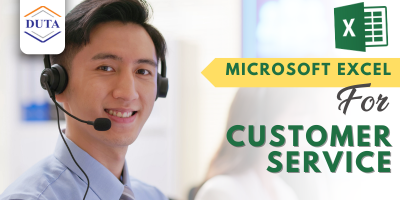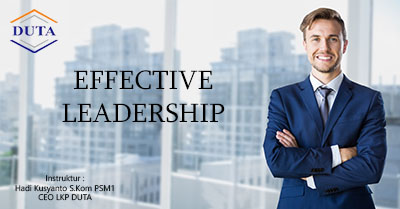Power BI untuk Pemula: Langkah Efektif Analisis Data Interaktif
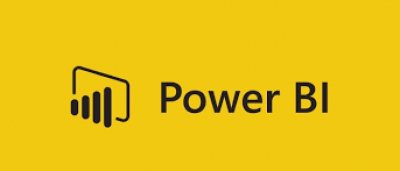
Di era digital, data sudah menjadi aset penting bagi perusahaan maupun individu. Namun, data mentah yang menumpuk tidak akan bermanfaat tanpa diolah. Di sinilah Power BI hadir sebagai solusi analisis data yang cepat, interaktif, dan mudah digunakan.
Bagi pemula, sering muncul pertanyaan: bagaimana cara memulai analisis data dengan Power BI? Berikut langkah praktis yang bisa dijadikan panduan.
1. Mengumpulkan dan Mengimpor Data
Langkah pertama adalah menghubungkan Power BI dengan sumber data. Power BI mendukung berbagai format dan sumber data, seperti Excel, CSV, SQL Server, Google Analytics, hingga layanan cloud.
Contoh : Jika Anda memiliki laporan penjualan dalam format Excel, cukup pilih Get Data ? Excel lalu impor ke Power BI.
2. Membersihkan Data dengan Power Query Editor
Data mentah biasanya tidak langsung siap digunakan. Sering ada masalah seperti duplikat, nilai kosong, atau format yang tidak konsisten.
Di sinilah Power Query Editor berfungsi:
- Menghapus data duplikat.
- Mengganti nilai (Replace Values).
- Mengubah tipe data (Change Data Type).
- Menggabungkan atau memecah kolom.
Hasilnya, dataset jadi rapi dan siap dianalisis.
3. Membangun Model Data
Setelah data bersih, langkah berikutnya adalah membuat relasi antar tabel.
Contoh : Tabel Penjualan bisa dihubungkan dengan tabel Produk atau Pelanggan. Dengan begitu, analisis bisa dilakukan lintas tabel tanpa harus menggabungkan data secara manual.
4. Membuat Visualisasi Data
Ini adalah bagian paling menarik dari Power BI. Anda bisa membuat grafik, tabel, peta, dan berbagai visual lain dengan drag and drop.
Beberapa visualisasi populer:
- Bar/Column Chart ? untuk perbandingan penjualan antar produk.
- Line Chart ? untuk tren penjualan dari waktu ke waktu.
- Pie/Donut Chart ? untuk proporsi kontribusi produk.
- Map ? untuk analisis berbasis lokasi.
5. Menambahkan Interaktivitas (Filter & Slicer)
Dashboard Power BI bisa dibuat interaktif sehingga pengguna bisa memilih data yang ingin dilihat.
Contoh : Tambahkan Slicer untuk filter berdasarkan bulan, wilayah, atau kategori produk. Dengan satu klik, tampilan seluruh dashboard akan menyesuaikan.
6. Menggunakan DAX untuk Perhitungan Lanjutan
Untuk analisis lebih mendalam, Power BI menyediakan bahasa formula bernama DAX (Data Analysis Expressions).
Contoh penggunaan DAX:
- Menghitung total penjualan.
- Membuat kolom baru seperti “Margin Laba”.
- Membandingkan pertumbuhan penjualan antar periode.
7. Menyusun Dashboard Interaktif
Gabungkan semua visualisasi dalam satu tampilan dashboard. Susun agar rapi, mudah dibaca, dan sesuai kebutuhan pengguna. Pastikan informasi penting terlihat jelas di bagian atas.
8. Mempublikasikan dan Membagikan Hasil Analisis
Setelah dashboard selesai, Anda bisa mempublikasikannya ke layanan Power BI Service. Dari sana, dashboard dapat dibagikan ke tim, manajemen, atau klien. Bahkan, Anda bisa mengatur jadwal refresh otomatis agar data selalu update.
Kesimpulan
Proses analisis data dengan Power BI bisa diringkas dalam 8 langkah:
1. Mengimpor data.
2. Membersihkan data.
3. Membuat model relasi.
4. Membuat visualisasi.
5. Menambahkan filter & interaktivitas.
6. Menggunakan DAX untuk perhitungan.
7. Menyusun dashboard.
8. Mempublikasikan hasil analisis.Dengan langkah-langkah praktis ini, siapa pun bisa mengubah data mentah menjadi insight yang bernilai. Power BI bukan hanya alat visualisasi, tapi juga platform analisis data yang mampu membantu pengambilan keputusan lebih cepat dan tepat.